במאמר הבא, אנו דנים את שגיאת נפח Boot unmountable, ומידע רלוונטי נוסף שיכול להוכיח להיות שימושי לפתרון השגיא.
מהו שגיאת נפח Boot unmountable?
נתחיל ורכישת תובנה מה בדיוק שגיאת נפח Boot unmountable. נקרא גם אני אומר STOP: 0x000000ED, שניהם נמצאים באותו מסך כחול של שגיאה למוות כמו שגיאה זו מתרחשת כאשר הדיסק הקשיח יש בעיה. הסיבות לשגיאה זו ניתן לייחס בשל מספר דברים. זה יכול להיות בגלל התקנת Windows או לשדרג, או משום שביצעת כמה שינויים בחומרה של המחשב. זה גם יכול להיות בגלל מערכת ההפעלה האריכה ימי הגיל שלה ומכאן, מקפיץ שגיאה זו. לכן, אתה יכול לבצע את ההוראות שניתנו ביתר פירוט במאמר לתקן את השגיאה של שגיאת נפח unmountable Boot.
במקרים חשובים, הטעות נוצרה עקב דיסק קשיח פגום שלך. דנו מספר סיבות שיכולות לגרום נזק של הדיסק הקשיח. חבילות האבטחה צד שלישי עלול לגרום נזק לחומרה, אשר יכול להסתכם השגיאה הזו. לעתים קרובות, הדיסק הקשיח שלך לא יכול לטעון את נפח האתחול ב- Windows.
להלן, נעמוד על הסיבות שיכולות לגרום לשגיאה זו:
סיבת שגיאת נפח Boot unmountable:
נפח Boot פגום:
עבור אלה אשר מקבלים את המסך למטה בעת הפעלת חלון שלהם, הם יכולים להשתמש בפקודת CMD כדי לתקן נפח אתחול דיסק קשיח . כל מה שאנחנו דורשים הוא CMD להקליד את הפקודה לתוך הפקודה, וזאת אחת כוללת "Run ~CMD ידי Windows דיסק".
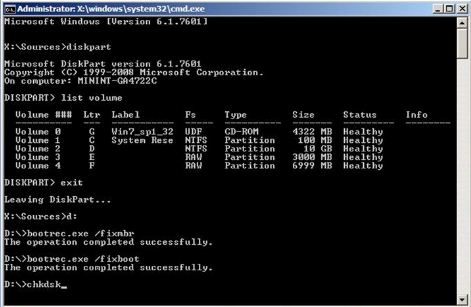
פשוט בצע את הפקודות שניתנו ולהקליד אותם בחלון שורת הפקודה.
פיקוד 1 # Diskpart
פיקוד 2 # נפח רשימה
פיקוד 3 # יציאה
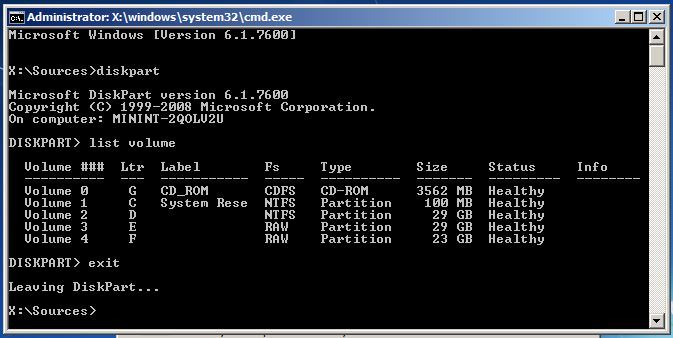
הפקודות המפורטות לעיל לעזור לך למצוא את אות הכונן של Windows כי הוא הולך לדרוש טיפול. זה חיוני כדי להבין את החלק של אות כונן החלונות שלנו הדורש את תהליך פתרון הבעיות.
פיקוד 4 # D: (אתה Windows אות הכונן)
פיקוד 5 # Bootrec / fixmbr
פיקוד 6 # Bootrec / fixboot
פיקוד 7 # Bootrec / RebuildBcd
פיקוד 7 # Chkdsk / f (נסה chkdsk / f / r אם "Chkdsk / f" ?? הפקודה לא יעבוד)
פיקוד 8 # Y
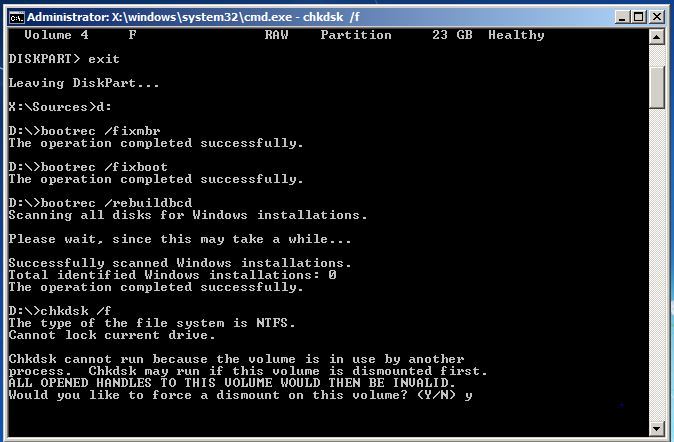
הפעל מחדש את המחשב כדי לסיים את התהליך.
תקן קבצים פגומים ב- Windows:
הפעלת פקודת SFC להתמודד עם קבצים פגומים:
התהליך צריך להתבצע מן החלון Administrator שורת הפקודה. אם אתה משתמש 10 Windows, אתה יכול פשוט לחץ לחיצה ימנית על כפתור התחל, בחר "~Command Prompt (Admin)", ואם אתה משתמש בגירסה שונה של Windows, אתה יכול לגשת אליו על ידי חיפוש תפריט התחל עבור שורת הפקודה , לחץ לחיצה ימנית על זה, ובחר באפשרות של "~Run כמנהל".
לאחר מכן אתה צריך להקליד את הפקודה הבאה בחלון שורת הפקודה, ולחצו על Enter. זה יעזור לך להפעיל סריקת מערכת מלאה: sfc / scannow
לאחר מכן, תוכל להשאיר את חלון שורת הפקודה הפתוח עד הפקודה משלימה ביצועה. זה יכול לקחת זמן, תלוי במצבו של המערכת. אם אין שגיאה הוא זוהה על ידי הפקודה, תראה הודעה שבה היה אומרת, "הגנת משאבי Windows לא תגלה פרות שלמות" ??.
עם זאת, אם אתה רואה הודעה חלופית אשר עלול לקרוא, "הגנת המשאבים של Windows מצאה קבצים מושחתים אך לא הצליח לתקן כמה מהם" ??, אתה צריך לבצע את האתחול במצב בטוח לפני כל דבר אחר. עבור אלה אשר משתמשים 10 Windows, הגישה במצב בטוח עלול להיות מסובך כמו אתחול מתרחש כמות זמן קצר מאוד, אבל זה יכול להיעשות על ידי החזקת מקש Shift בעת לחיצה על האפשרות מחדש אשר יאפשר להם גישה בתפריט אפשרויות אתחול המתקדם. עבור גרסאות קודמות של Windows, יש להחזיק את מקש F8 בזמן אתחול מתרחש. לאחר מכן אתה צריך להריץ את הפקודה הנ"ל במצב בטוח.
הפעלת פקודת DISM כדי לתקן בעיות SFC:
עבור אלה באמצעות Windows 10, תמונת פריסת שירות כלי ניהול יכול לעזור לך לתקן את שחיתות חנות הרכיב שאינו מאפשרת את פקודת SFC מן הביצוע נאה. מבצע פקודה זו לא כל כך קשה, והוא יכול להיעשות באמצעות ביצוע השלבים הנתונים.
- כדי להפעיל פקודה זו, אתה צריך לפתוח את שורת הפקודה כמנהל. הפקודה הבאה צריכה להיות מוקלדת הבא על ידי לחיצה על "המפתח "~Enter. DISM יבדוק אם חנות רכיב Windows לשחיתות מייד לתקן כל בעיה, כי הוא זוהה.
DISM / באינטרנט / ניקוי-תמונה / RestoreHealth - לאחר מכן אתה צריך לאפשר את הפקודה כדי לסיים ריצה לפני הכיבוי את חלון שורת הפקודה. זה יכול לקחת זמן מה, קרוב 10 דקות אפילו במקרים נדירים. אל תיבהל אם סרגל ההתקדמות שלך אינו מפר את מגבלת 20%, במשך זמן רב כפי שהוא מאוד נורמלי.
- במקרה הפקוד DISM השתנה כלום, היית צריך להפעיל מחדש את המחשב לאחר מכן. זה יאפשר לך להפעיל את הפקודה SFC שוב ובכך להחליף את הקבצים הפגומים עם גרסאות זכותם.
- שימו לב: על גרסאות Windows 7 ובגירסאות קודמות, מתקן של DISM אינו זמין. משתמשים יצטרכו להוריד ולהפעיל "את הכלי המוכן עדכון ~System" מתוך האתר הרשמי של מיקרוסופט לסרוק את המערכת שלהם עבור קבצים פגומים בניסיון לתקן אותם.
- שינוי הגדרות ה- BIOS כדי לפתור שגיאת נפח Boot unmountable:
הטריק הזה הצליח לפתור 90% מהנושאים הקשורים שגיאת נפח Boot unmountable. שגיאה זו מתרחשת בין התקנת Windows. על ידי ביצוע שינויים בהגדרת BIOS, אתה יכול להתגבר על השגיאה של נפח Boot unmountable.
- פתח הגדרת ה- BIOS של המחשב שלך.
- חפש במצב SATA או תצורת SATA.
- שנו את ההגדרות כדי IDE.
- שמור את ההגדרות מחדש את המחשב.
לנוחיות הקוראים, אנחנו גם לפרט את הצעדים הם קריטיים להבנת הגישה BIOS ב- Windows 10:
- התחל עם ניווט אל הגדרות. לחץ על סמל תפריט התחל יכול לעזור לך להגיע לשם.
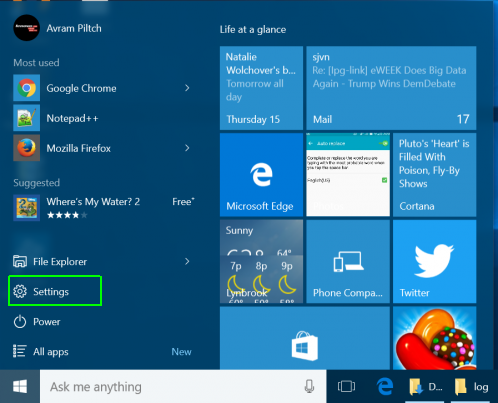
- לאחר מכן אתה צריך לבחור עדכון אבטחה.
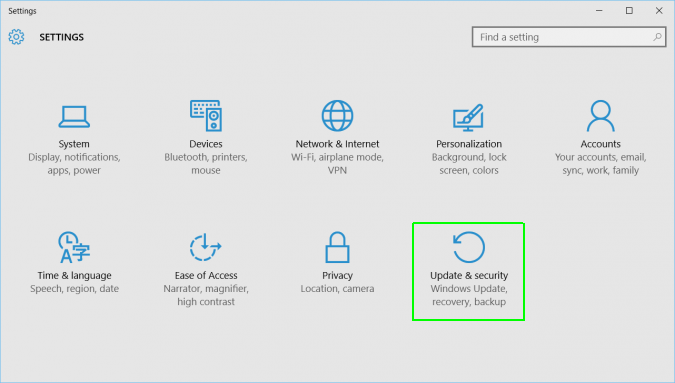
- העבר אל "~Recovery" מהתפריט השמאלי.
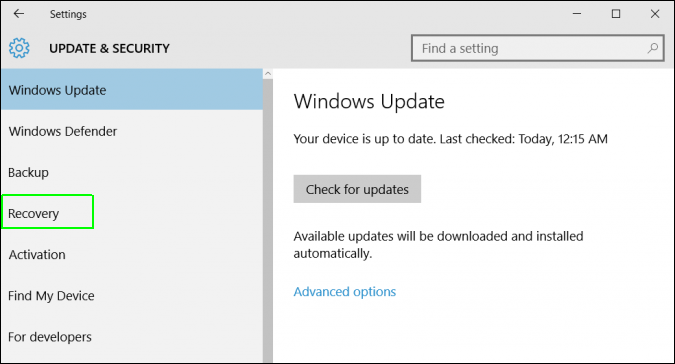
- לאחר מכן אתה צריך ללחוץ על "~Restart" תחת האתחול המתקדם. זה יאתחל את המחשב שלך לתפריט מיוחד.
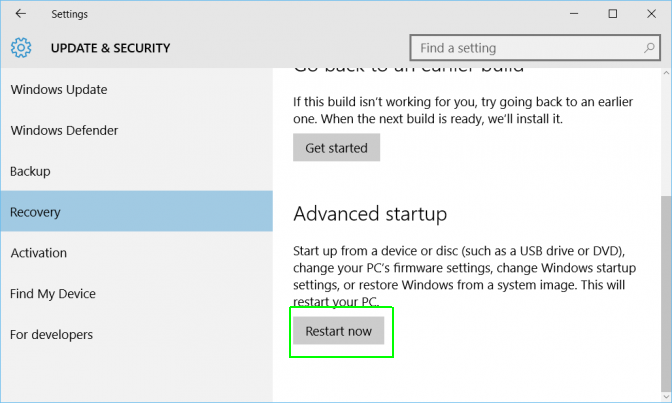
- בחר בפתרון בעיות.
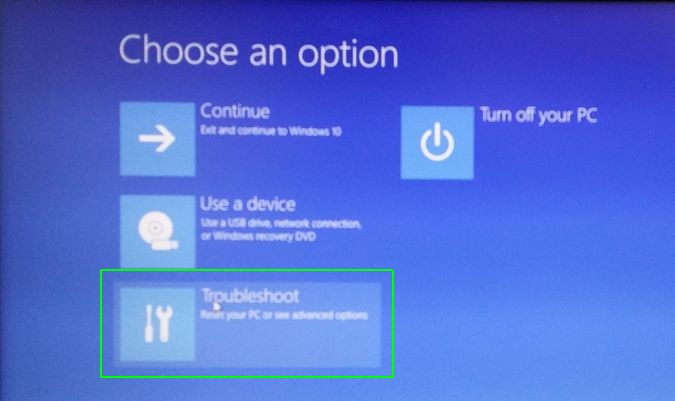
- מעבר לאפשרויות המתקדמות.
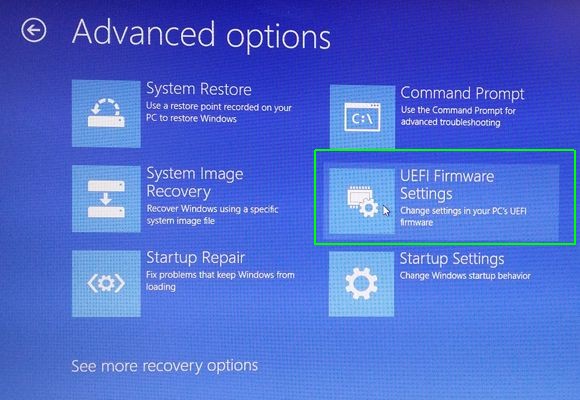
- בחר הגדרות קושחה UEFI ולבסוף לחץ על הפעל מחדש.
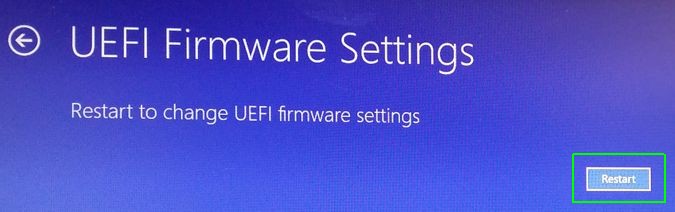
בעיות מחשב
- בעיות למחשב לקרוס +
- שגיאת מסך ב Win10 +
- לפתור את הבעיה של מחשב +
-
- שינה רגילה מחשב
- לא תתחיל תוך שימוש OS שונה?
- הפעל שחזור אופציה
- לפתור ה'שגיאה הגישה נדחתה '
- שגיאת זיכרון נמוכה
- חסרים קבצי DLL
- PC לא ניתן יהיה לכבות
- קובץ שגיאת 15 לא נמצא
- לא Firewall עובד
- לא ניתן להזין BIOS
- לחמם יותר מדי מחשב
- שגיאת נפח Boot unmountable
- שגיאת AMD המהיר Stream
- סוגיית "רעש מאוורר חזק מדי"
- מקש Shift לא עובד
- אין קול במחשב
- "המשימות נעלמו" שגיאה
- המחשב פועל לאט
- המחשב מופעל מחדש באופן אוטומטי
- המחשב לא נדלק
- שימוש ב- CPU גבוה ב- Windows
- לא ניתן להתחבר ל- WiFi
- "דיסק קשיח Bad Sector"
- דיסק קשיח לא מזוהה?
- לא ניתן להתחבר לאינטרנט ב- Windows 10
- לא יכול להיכנס במצב בטוח ב- Windows 10







